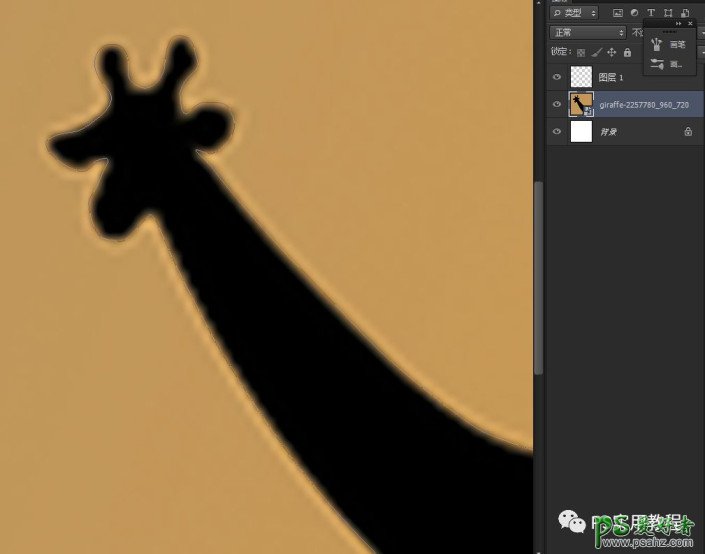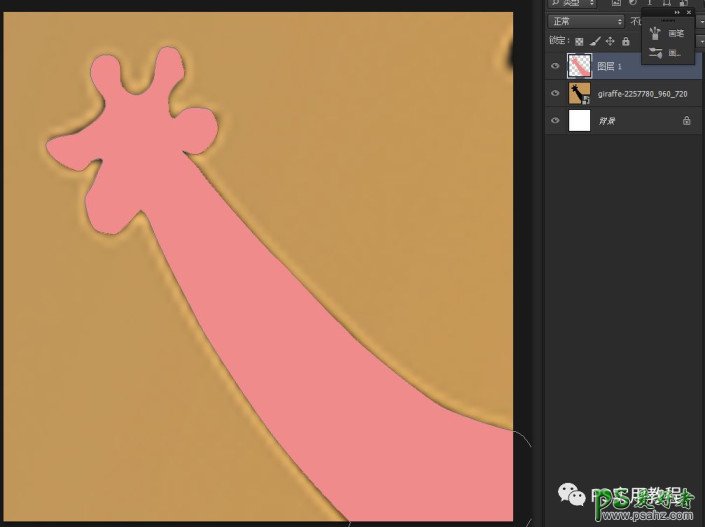当前位置:PS爱好者教程网主页 > PS照片处理 > 教程
Photoshop给长颈鹿照片制作出多层次感的剪影效果。
时间:2022-05-06 09:21 来源:公众号 作者:PS实用教程 阅读:次
Photoshop给长颈鹿照片制作出多层次感的剪影效果。效果图:
素材:
操作步骤:
1.将素材图拖进PS中,放大到只有脖颈头部分就可以。这里我选的头部偏正面的一只,这个头部剪影比较能看出来是长颈鹿。
2.用钢笔工具,大致勾出长颈鹿头部的形状后,右键填充路径,颜色选浅色的。(同色系较浅的颜色,后面的越来越深)
最新教程
推荐教程